Vẻ đẹp của những đóa hoa từ lâu đã là nguồn cảm hứng bất tận…
Jamboard Google là gì? Lợi ích và cách đăng ký Jamboard
Whiteboard (bảng trắng) là công cụ cộng tác phổ biến trong các buổi họp dự án, để đáp ứng nhu cầu tương tác chia sẻ trong các cuộc họp trực tuyến trên Meet, Jamboard – bảng trắng ảo từ Google được tạo ra để giúp cho các buổi họp hay dạy học trực tuyến thêm sinh động trực quan và hiệu quả như các buổi họp offline thông thường.
Jamboard Google là gì?
Google Jamboard là bảng trắng điện tử cho phép bạn cộng tác làm việc nhóm trong thời gian thực. Có thể hiểu Jamboard là công cụ cộng tác ảo cho phép người dùng làm việc cùng nhau trên giao diện tương tự như bảng trắng thực.
Jamboard có thể được tích hợp với các tài khoản Google Workspace của người dùng và có thể phân quyền chia sẻ trong tổ chức, bạn có thể sử dụng Jamboard qua trình duyệt web hoặc ứng dụng di động.

Lợi ích của Jamboard Google?
Để bắt đầu sử dụng Jamboard, bạn sẽ được cấp quyền vào các “Jam” để tiến hành thao tác chỉnh sửa. Mỗi phiên Jam sẽ được phân cho tối đa 50 người dùng, một số lợi ích của Jamboard:
Collaborate in real time
- Khi sử dụng Jamboard device bạn có thể:
- Viết và vẽ bằng bút stylus đi kèm.
- Tìm kiếm trên Google và chèn hình ảnh, hoặc trang web.
- Kéo và thay đổi kích thước văn bản và hình ảnh bằng tay..
- Phác thảo hình ảnh, nhận dạng hình ảnh chuyển đổi bản phác thảo của bạn thành hình ảnh trên thiết bị.
- Khi sử dụng Jamboard trên máy tính qua trình duyệt web bạn có thể:
- Viết và vẽ bằng chuột hoặc trackpad.
- Tìm kiếm trên Google và chèn hình ảnh hoặc trang web.
- Kéo và thay đổi kích thước văn bản và hình ảnh.
- Thuyết trình với Jam trong cuộc gọi video trên Google Meet.
- Mở Jam trên thiết bị Jamboard.
- Khi sử dụng Jamboard trên thiết bị di động bạn có thể:
- Viết và vẽ bằng màn hình cảm ứng.
- Kéo và thay đổi kích thước văn bản và hình ảnh bằng tay..
- Mở Jam trên thiết bị Jamboard.
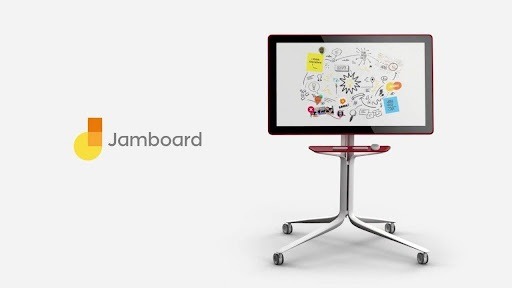
Kết nối Google Drive
Bằng cách sử dụng thiết bị Jamboard, ứng dụng dành cho thiết bị di động hoặc trình duyệt web, bạn hoàn toàn có thể thêm Google Docs, Sheets và Slides vào jam.
Do các file dữ liệu Jam sẽ được tự động lưu vào Drive nên bạn có thể xem và chỉnh sửa các file Jam từ bất kỳ nơi nào có kết nối Internet.
Kết nối Video Meeting
Sử dụng thiết bị Jamboar bạn có thể:
- Hiển thị những sự kiện sắp tới trên Calendar trên Jamboard
- Chọn một sự kiện trên agenda để bắt đầu một cuộc họp đã lên lịch
- Hiển thị whiteboard tới người xem từ xa
Cộng tác trên bất kỳ thiết bị nào
- Tạo, chỉnh sửa và chia sẻ Jam từ điện thoại, máy tính bảng hoặc máy tính.
- Mở Jam trên Jamboard gần đó từ điện thoại hoặc máy tính bảng của bạn.
- Kết nối máy tính của bạn với thiết bị Jamboard. Jamboard hiển thị màn hình của bạn và cho phép bạn điều khiển máy tính từ màn hình cảm ứng.
- Tiếp tục phiên bạn đã dừng trước đó hoặc gửi email phiên họp với Jam đã hoàn thành.
Làm thế nào để đăng ký Jamboard Google
- Bạn có thể đăng ký mua thiết bị Jamboard whiteboard.
- Có một số cách để truy cập Google Jamboard. Bạn có thể truy cập Jamboard trên máy tính bằng cách truy cập jamboard.google.com. Nếu chưa đăng nhập vào tài khoản Google, bạn sẽ phải đăng nhập để truy cập tài khoản đó.
- Bạn cũng có thể truy cập Google Jamboard trên thiết bị di động, hãy tải xuống ứng dụng Jamboard dành cho iOS cho thiết bị Apple của bạn hoặc ứng dụng Jamboard từ Cửa hàng Play cho thiết bị Android của bạn.
Trên đây là tất tần tật thông tin về Jamboard của Google, để được hướng dẫn chi tiết sử dụng hoặc đăng ký mua thiết bị có thể liên hệ Gimasys để được tư vấn nhé.
| Là đối tác cấp cao của Google tại Việt Nam, Gimasys có hơn 10+ năm kinh nghiệm, tư vấn triển khai chuyển đối số cho 2000+ doanh nghiệp tập đoàn trong nước. Một số khách hàng tiêu biểu Jetstar, Điền Quân Media, Heineken, Jollibee, Vietnam Airline, HSC, SSI… Gimasys is currently a strategic partner of many major technology companies in the world such as Salesforce, Oracle Netsuite, Tableau, Mulesoft. Liên hệ Gimasys – Google Cloud Premier Partner để được tư vấn các giải pháp chiến lược phù hợp nhu cầu riêng của doanh nghiệp:
|



